[Windows] 원격 데스크톱 연결 관리자를 통해 여러 대를 동시에 원격제어 하기 (Remote Desktop Connection Manager)
안녕하세요.
윈도우에서는 원격 데스크톱을 통해 손쉽게 원격제어가 가능합니다.
원격 데스크톱의 불편한 점은 여러 대를 동시에 제어하지 못한다는 것과,
자주 쓰는 장비 리스트 관리가 불편하다는 점 입니다.
이러한 점을 보완해 줄 프로그램이 원격 데스크톱 연결 관리자 (Remote Desktop Connection Manager) 입니다.
Microsoft에서 무료로 다운로드 가능한 프로그램 입니다.
설치 파일 다운로드를 아래 링크에서 하신 후 설치하시면 됩니다.
https://www.microsoft.com/en-us/download/details.aspx?id=44989
RDCMan 2.7
RDCMan manages multiple remote desktop connections
www.microsoft.com
* 20.11.24 추가
회사 업무 PC의 OS를 새로 깔아서 RDCM을 설치하려 했는데,
MS에서 보안 이슈로 RDCM의 배포를 중단 하였습니다.
위 링크도 들어가보니 깨져있네요.
기존 백업해 놓은 설치 파일을 공유 합니다.
* 보안 이슈 등 아래 파일로 인하여 발생하는 문제는 책임지지 않습니다. *
특별한 옵션 선택 없이 설치해 주시면 됩니다.
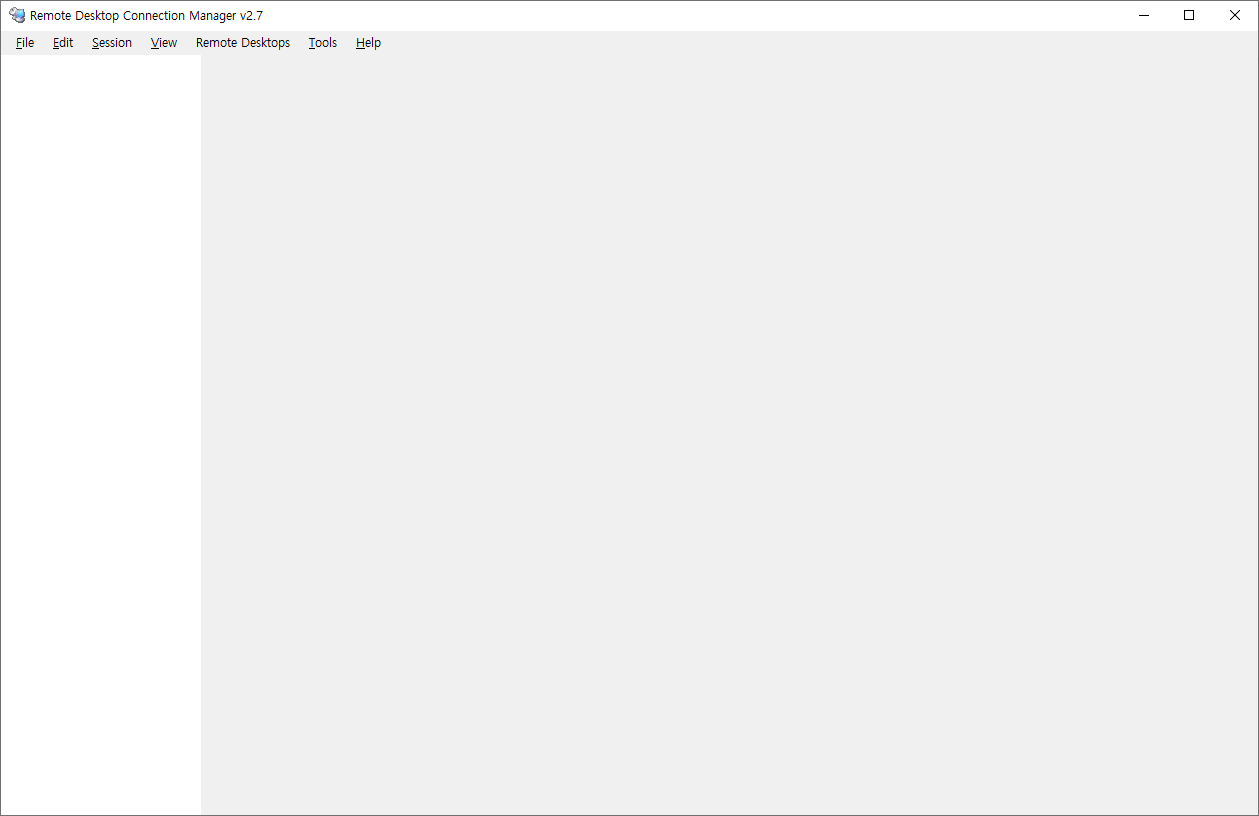
초기 실행 화면은 정말 단순합니다.
Remote Desktop Connection Manager (이하 RDC Man.)은 서버 리스트를 파일 단위로 관리 해줍니다.
파일을 불러 오는 것으로 이전 설정을 가져올 수 있습니다.

File -> New 에서 새로운 설정 파일을 만들어 줍니다.
저는 간단하게 Test 로 만들었습니다.

이제 새로 생성한 설정 파일이 왼쪽 리스트에 보입니다.
오른쪽 클릭을 해주면 그룹을 추가 할 수 있고,
그룹 추가 없이 장비 (Server) 를 바로 추가 할 수도 있습니다.
그룹 추가는 크게 특이 사항이 없으므로 바로 서버를 추가해보겠습니다.

Server Name에는 장비의 주소 (IP 주소나 도메인 주소 등) 을 입력 해줍니다.
Diskplay Name에는 Server Name에 입력한 주소가 그대로 기록이 됩니다.
다른 이름으로 변경 해주고 싶으면 변경 해줍니다.

Logon Credentials에서는 로그인 계정 정보를 입력 해줍니다.
일반적인 경우 ID (User Name), Password 정도만 입력해주면 접속을 쉽게 할 수 있습니다.
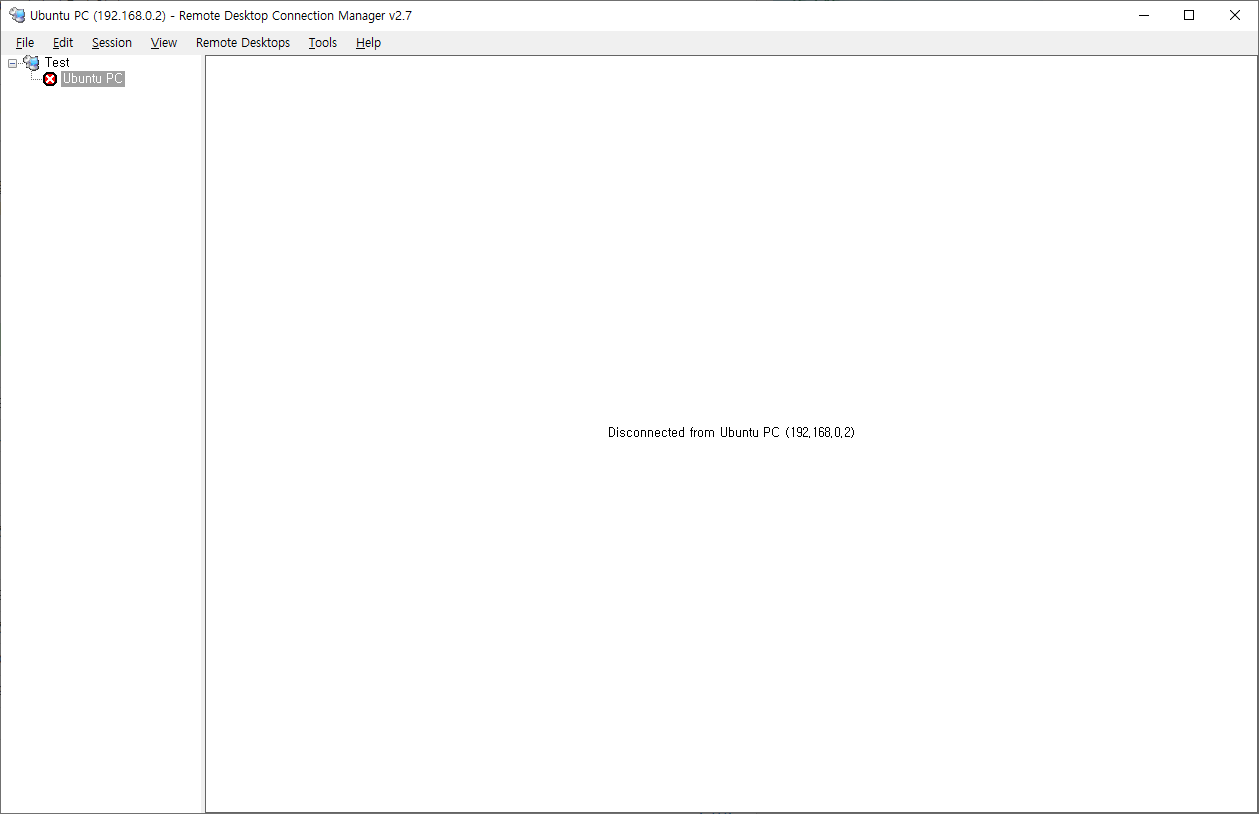
이제 왼쪽에 추가 한 서버 목록이 보입니다.
추가 한 서버를 더블 클릭 해주면 오른쪽 화면에서 원격 데스크톱이 가능해집니다.
프로그램을 끄거나, 서버의 연결을 끊지 않는 한 계속 연결을 지속 할 수 있습니다.
'Computer System > Windows' 카테고리의 다른 글
| [Windows] 윈도우10 에서 윈도우7 사진 뷰어 사용하기 (Windows 사진 뷰어) (2) | 2020.12.24 |
|---|---|
| [Windows] 윈도우 원격 데스크톱 듀얼 모니터 사용하기 (원격제어 듀얼 모니터) (0) | 2020.10.11 |
| [Windows] 윈도우 10 에서 리눅스 (우분투) bash 쉘 수동 설치 (Microsoft Store 사용 불가능 할 때) (4) | 2019.03.27 |
| [Windows] '윈도우 컴퓨터를 시작할 때 페이징 파일 구성에 문제가 있어 임시 페이징 파일을 컴퓨터에 만들었습니다' 해결 방법 (0) | 2018.04.03 |
| [Windows] 마이크로소프트 MS 오피스 2016, 2013 워드 부드러운 커서 제거 방법 (8) | 2018.03.03 |
